当前位置:主页 > 雨林木风Win11系统教程 > >WIN11系统电脑使用了此Microsoft账户无法在此处进行添加怎么办?
WIN11系统电脑使用了此Microsoft账户无法在此处进行添加怎么办?
时间:2018-07-06 作者:雨林木风win11系统 来源: www.ylmfwin110.net
WIN10系统电脑使用了此Microsoft账户无法在此处进行添加怎么办?本文就给大家分享一下解决方法吧!
1、WIN10系统电脑按下windows + i 组合键打开设置界面,然后在windows设置界面点击帐户;
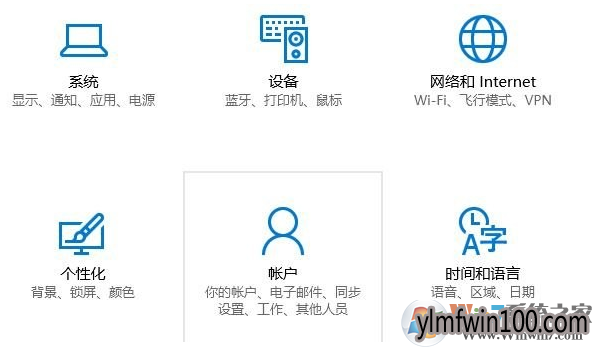
2、WIN10系统电脑在你的信息 右侧点击 改用本地账户登录 按钮;
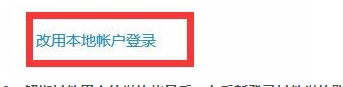
3、解绑其他用户的微软帐号后,在重新登录其他微软账户即可!
4、不知道哪个用户用了Microsoft帐户,在【此电脑】并右键选择【管理】;
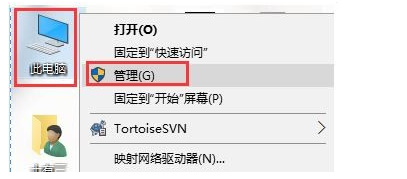
5、在系统管理左侧依次炸开【系统工具】->【本地用户和组】->【用户】;
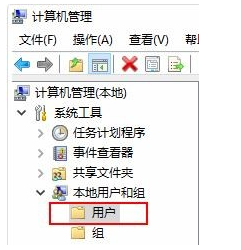
6、接着看下你系统中有几个用户,并且右键用户名称检查是否禁止了,禁止的用户会隐藏不显示,取消禁止后重新切换下用户并取消微软帐号!
关于WIN10系统电脑使用了此Microsoft账户无法在此处进行添加怎么办?就为大家分享到这里了。希望对各位用户有帮助!
相关文章
- 新萝卜家园 Ghost XP SP3 极速装机版 2015.02
- 中关村 GHOST XP SP3 官方快速装机版 V2015.09
- 电脑公司 GHOST XP SP3 装机版 2016V09
- 番茄花园 Ghost XP SP3 海量驱动装机版 v2014.11
- 绿茶系统 GHOST XP SP3 安全装机版 V2016.04
- 老毛桃 GHOST XP SP3 标准装机版 2016.05
- 深度·完美 Ghost XP SP3 经典珍藏版 V2015.01
- 绿茶系统 Ghost XP SP3 装机优化版 V2015.01
- 深度技术 GHOST XP SP3 优化装机版 2016年09月
- 番茄花园 Ghost XP SP3 海量驱动装机版 v2014.08
雨林木风win11系统
- 1雨林木风Ghost Win11 x64位 春节版 V2017 (
- 2雨林木风Ghost Win11 (64位) 安全专业版 V2
- 3雨林木风Ghost Win11 x64位 稳定增强版2016
- 4雨林木风Ghost Win11 64位官方企业版2016.1
- 5雨林木风Win11 通用装机版 2020.06(32位)
- 6雨林木风Ghost Win11 32位 装机稳定版V2017
- 7雨林木风Ghost Win11 32位装机版镜像V2018.
- 8雨林木风Ghost Win11x86 最新专业版 v2019
- 9雨林木风 Ghost Win11 64位 装机安全版 201
- 10雨林木风Ghost Win11 x64 官方稳定版2018年
雨林木风系统下载榜
 雨林木风 Ghost Win11 32位 快速装机版 2015年12月
雨林木风 Ghost Win11 32位 快速装机版 2015年12月  雨林木风 GHOST WIN11 X32 稳定装机版 2015.06
雨林木风 GHOST WIN11 X32 稳定装机版 2015.06  雨林木风Ghost Win11 (X32) 经典旗舰版v2017年02月(激活版)
雨林木风Ghost Win11 (X32) 经典旗舰版v2017年02月(激活版)  雨林木风Ghost Win11 (X32) 多驱动装机版v2017.02(完美激活)
雨林木风Ghost Win11 (X32) 多驱动装机版v2017.02(完美激活)  雨林木风Ghost Win11 32位 通用装机版 2020.12
雨林木风Ghost Win11 32位 通用装机版 2020.12  雨林木风 Win11 x86(1803专业版)v2018.08
雨林木风 Win11 x86(1803专业版)v2018.08  雨林木风Ghost Win11 (64位) 元旦贺岁版V2017(绝对激活)
雨林木风Ghost Win11 (64位) 元旦贺岁版V2017(绝对激活) 


 湘公网安备 43072502000308号
湘公网安备 43072502000308号